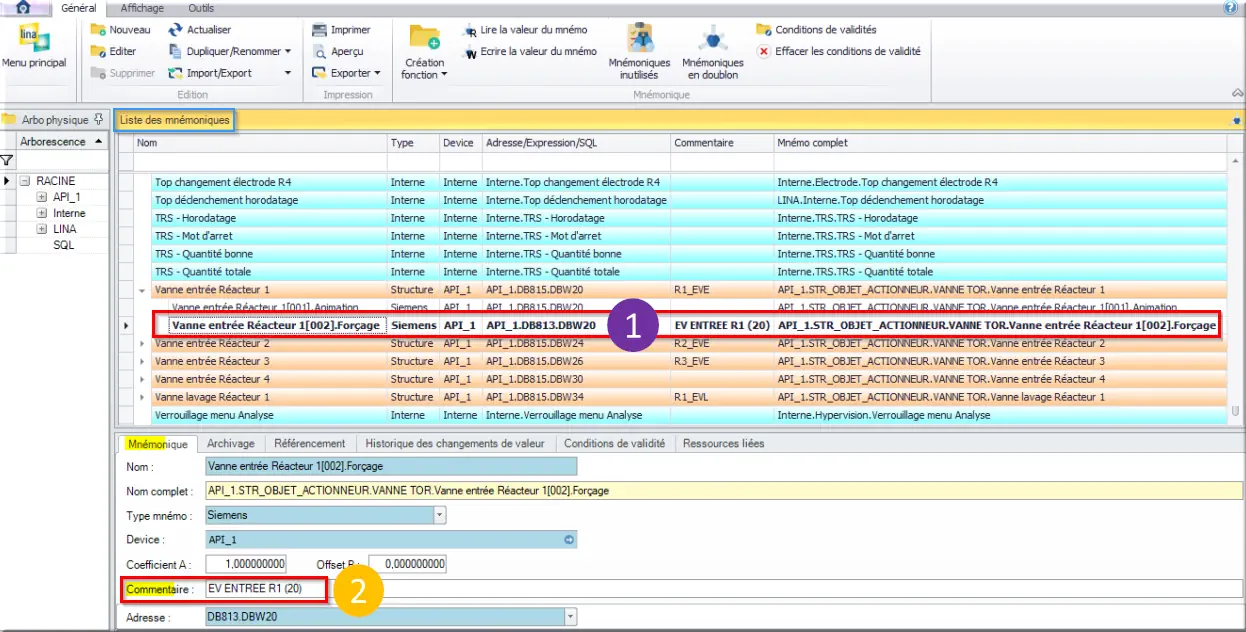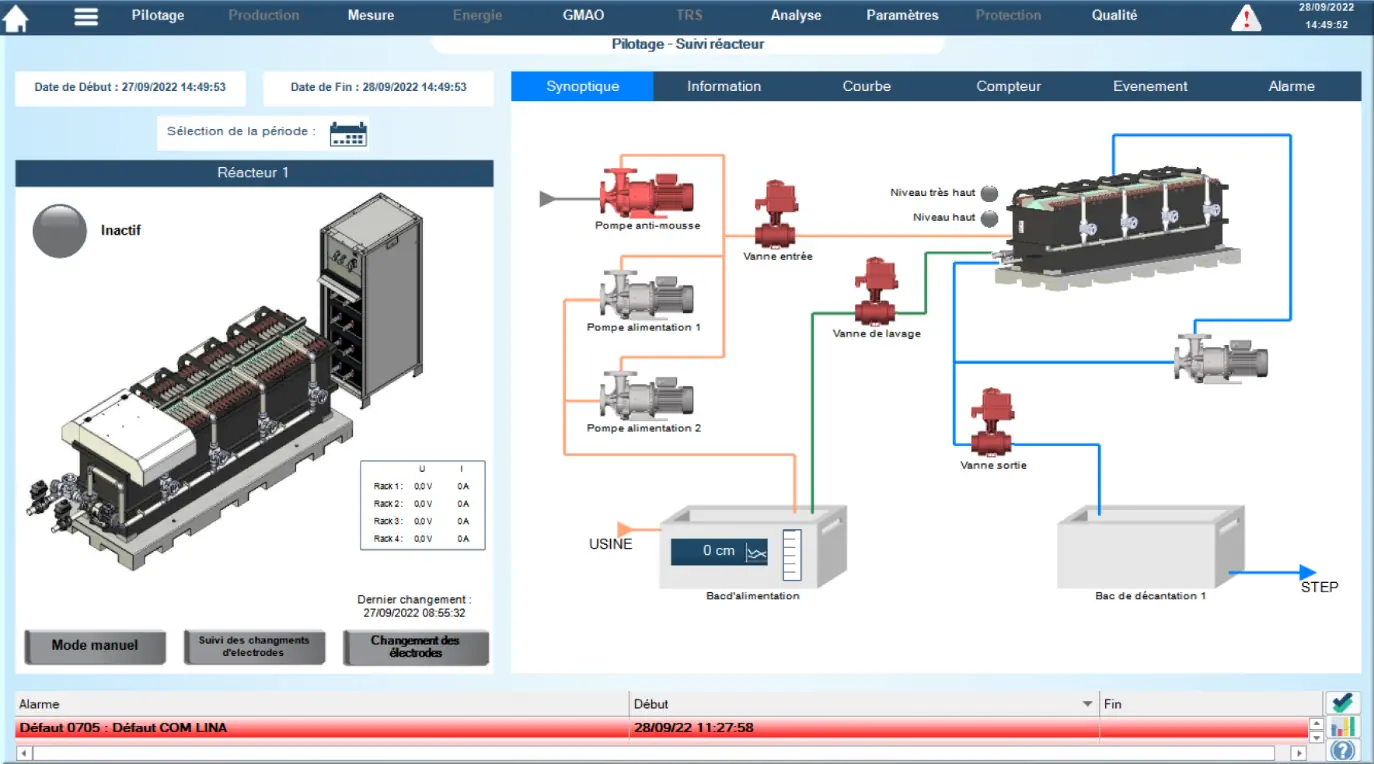1. Créer des objets d’hypervision
Pour cette partie, il est nécessaire d’avoir lu le tutoriel Hypervision découverte, chapitre 1.3.4 Les types d’hypervision.
1.1 Créer un objet d’animation pompe avec forçage
1.1.1 Objectif et résultat
L’objectif est de créer un objet Pompe qui doit permettre de :
- Animer les pompes sur un synoptique en fonction de leur état ;
- Accéder à un pop-up de forçage.
Résultat :
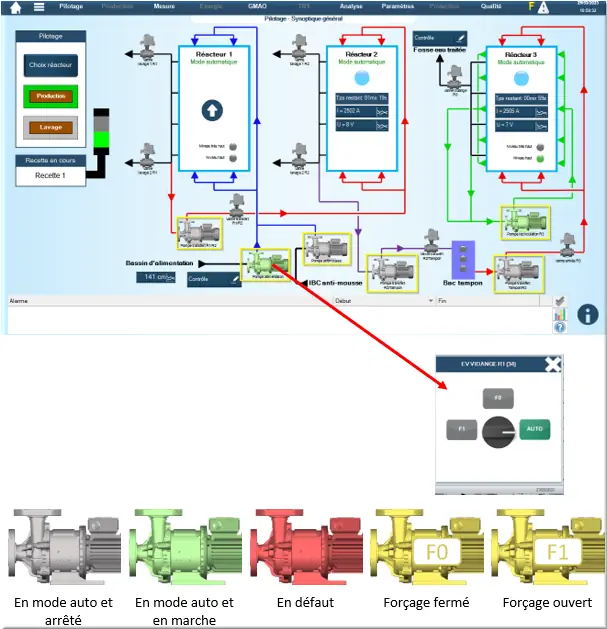
Figure 1 : synoptique objet pompe
Dans cet exemple, les pompes du synoptique ont toutes le même comportement et les mêmes Entrées/Sorties.
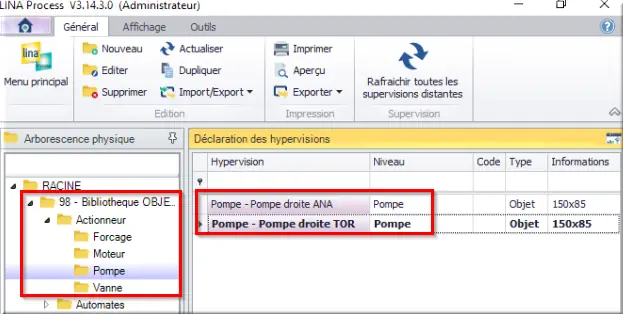
Figure 2 : Dossier arborescence objet pompe
L’objet sera créé dans un dossier Actionneur du dossier Bibliothèque objet.
1.1.2 Les paramètres de l’objet
L’objet utilisera un unique paramètre d’Entrée de Type valeur fixe Standard. Réduire le nombre d’entrée permet de simplifier la saisie et les dépannages.
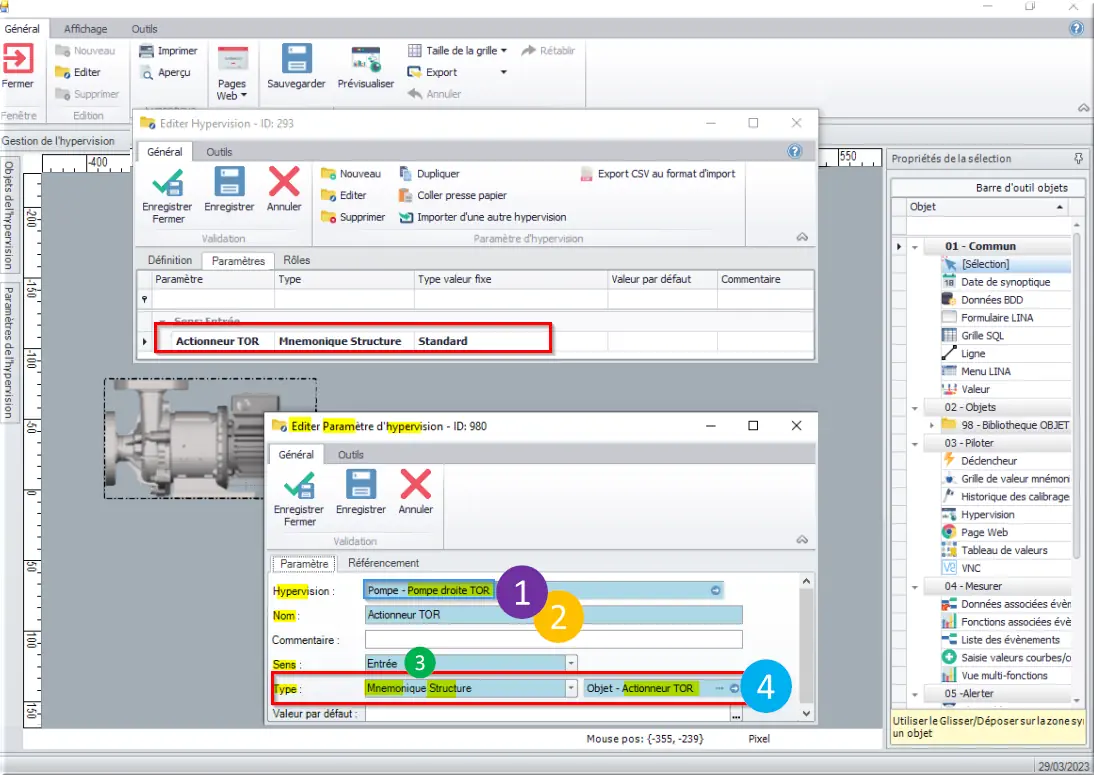
Figure 3 : Paramètre objet pompe
Dans la dlgbox Editer Paramètre d'hypervision - ID: 980, 1er onglet Paramètre :
- Hypervision : Pompe - Pompe droite TOR ;
- Nom : Actionneur TOR ;
- Sens : Entrée ;
- Type : Mnemonique Structure. Objet - Actionneur TOR.
La structure est composée de deux mnémoniques :
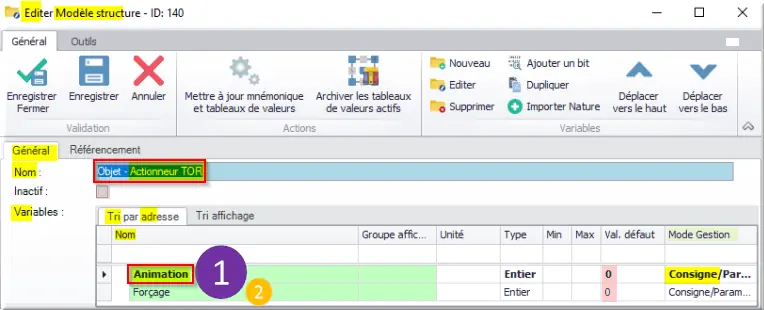
Figure 4 : structure actionneur TOR
- Animation. Type Entier. Val. Défaut 0. Mode Gestion Consigne/Param ;
- Forçage. Type Entier. Val. Défaut 0. Mode Gestion Consigne/Param.
Alternativement, si vous ne souhaitez pas utiliser de structure, vous pouvez créer un paramètre par mnémonique. Cette structure est utilisée pour les actionneurs pompe, vanne et moteur de types TOR. Les types ANA ont un mnémonique consigne analogique en plus.
1.1.3 Conception de l’objet pompe
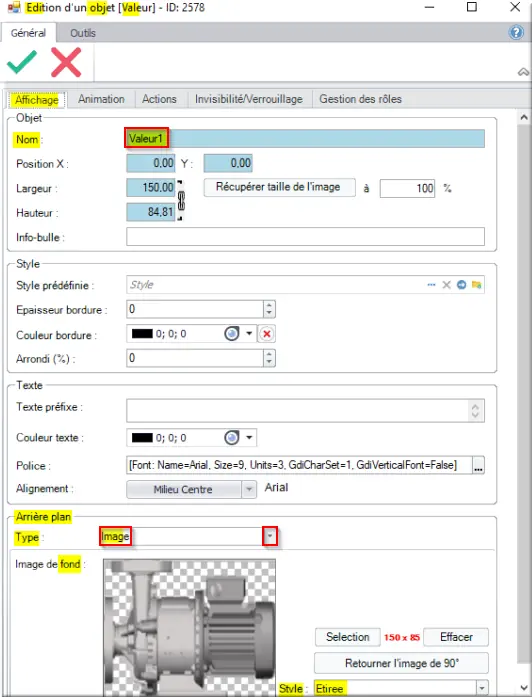
Figure 5 : Onglet affichage objet pompe
L’objet pompe utilise un unique objet valeur avec une animation et une action.
Dans le 2e onglet Animation :
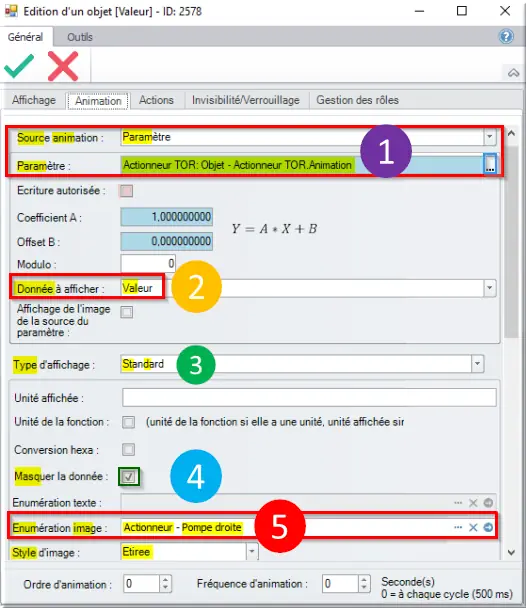
Figure 6 : Onglet animation objet pompe
- Source animation : Paramètre.
Paramètre : Actionneur TOR: Objet - Actionneur TOR.Animation
Clic les 3 petits points "…" pour choisir le paramètre « Actionneur TOR » de la page.
Sélectionner la variable « Animation » ; - Donnée à afficher : Valeur. La source d’animation va récupérer une valeur sur le mnémonique de la structure ;
- Type d'affichage : Standard ;
- Masquer la donnée : ☑ ;
- Enumération image : Actionneur - Pompe droite associe une image à une valeur.
La pompe sera grise si la valeur = 0, verte si la valeur = 1.
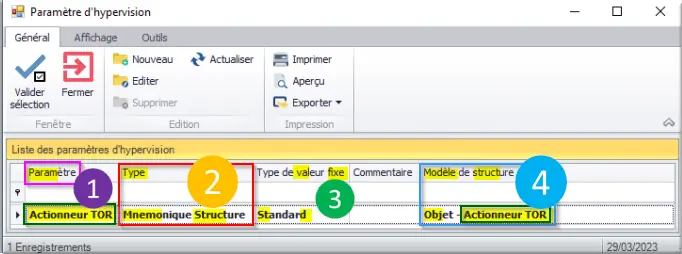
Figure 7 : Choix paramètre
- Paramètre : Actionneur TOR ;
- Type : Mnemonique Structure ;
- Type de valeur fixe : Standard ;
- Modèle de structure : Object - Actionneur TOR.
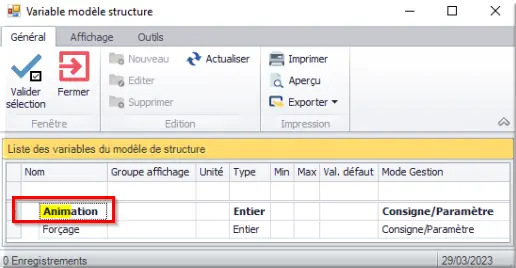
Figure 8 : Choix variables
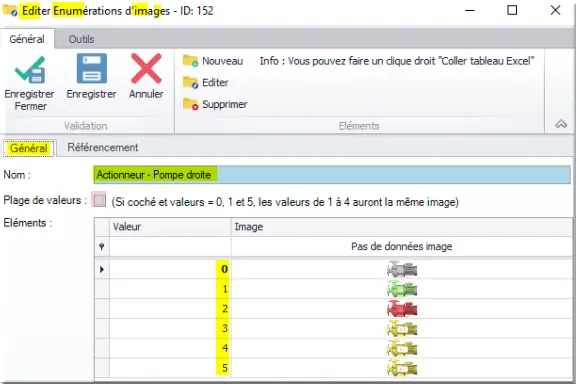
Figure 9 : Enumération image pompe
L’animation est faite.
L’action est à paramétrer dans la dlgbox "Edition d'un objet [Valeur] - ID: 2578, 3e onglet "Actions" :
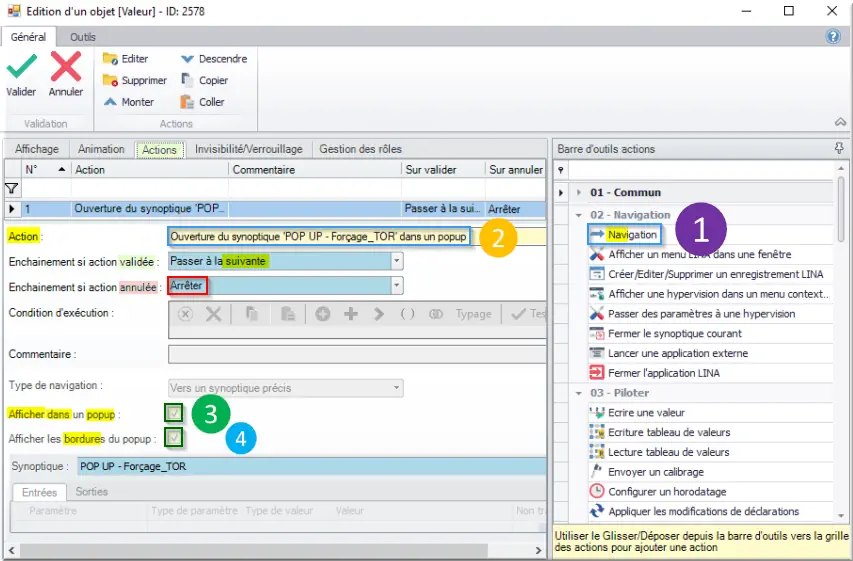
Figure 10 : Onglet action objet pompe
- Dans la barre d'outils actions, utiliser un objet « Navigation » ;
- Action : Ouverture du synoptique 'POP UP - Forçage_TOR' dans un popup ;
- Afficher dans un popup : ☑ par défaut ;
- Afficher les bordures du popup : ☑ par défaut.
Utiliser un pop-up de forçage que vous avez créé et envoyer lui la variable Forçage de votre structure TOR.
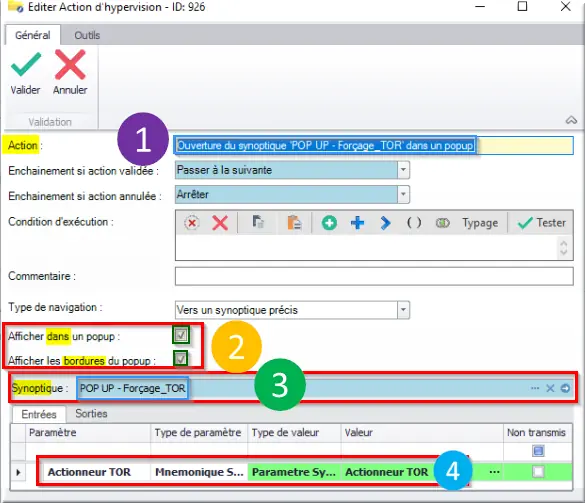
Figure 11 : Action objet pompe
- Action : Ouverture du synoptique 'POP UP - Forçage_TOR' dans un popup ;
- Afficher dans un popup : ☑ pour ouvrir un pop-up lorsqu’on clique sur l’objet ;Afficher les bordures du popup : ☑ pour permettre de le déplacer sur l’écran et continuer à voir les animations ;
- Synoptique : POP UP - Forçage_TOR ;
- Dans l'onglet Entrées : Paramètre : Actionneur TOR. Type de Paramètre : Mnemonique Structure.Type de valeur : Parametre System. Valeur : Actionneur TOR.
1.1.4 Pop-up de forçage
Sur le pop-up de forçage, tous les objets valeurs dans le cadre rouge utilisent une énumération d’image avec la source d’animation associée à la variable forçage de la structure TOR :
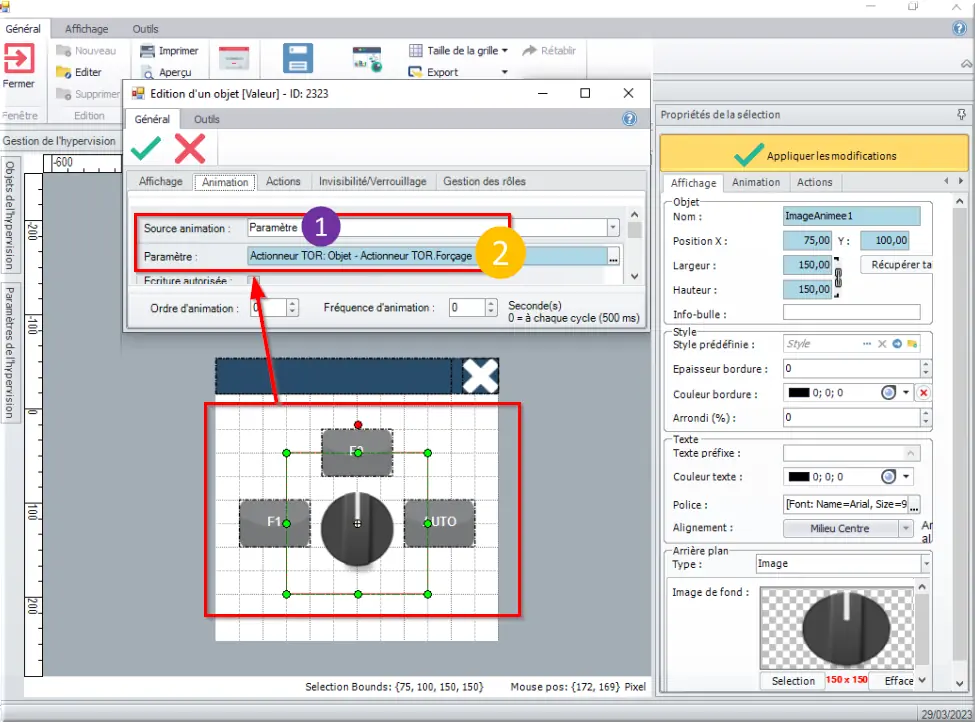
Figure 12 : Edition bouton sélecteur
- Source animation : Paramètre ;
- Paramètre : Actionneur TOR: Objet - Actionneur TOR.Forçaqe.
L’objet avec la croix ❌ utilise uniquement une action navigation paramétrée sur « Fermer le synoptique courant ».
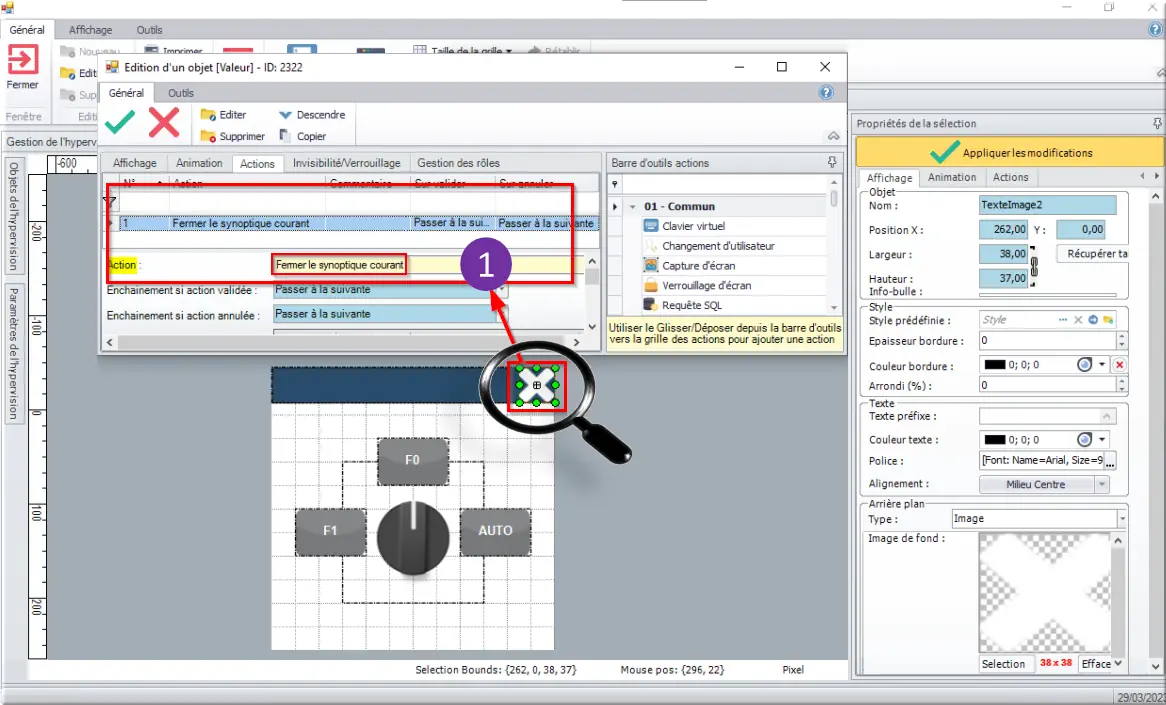
Figure 13 : Edition croix de fermeture
- Action : Fermer le synoptique courant.
Le titre du pop-up de forçage affichera les commentaires des mnémoniques de forçage :
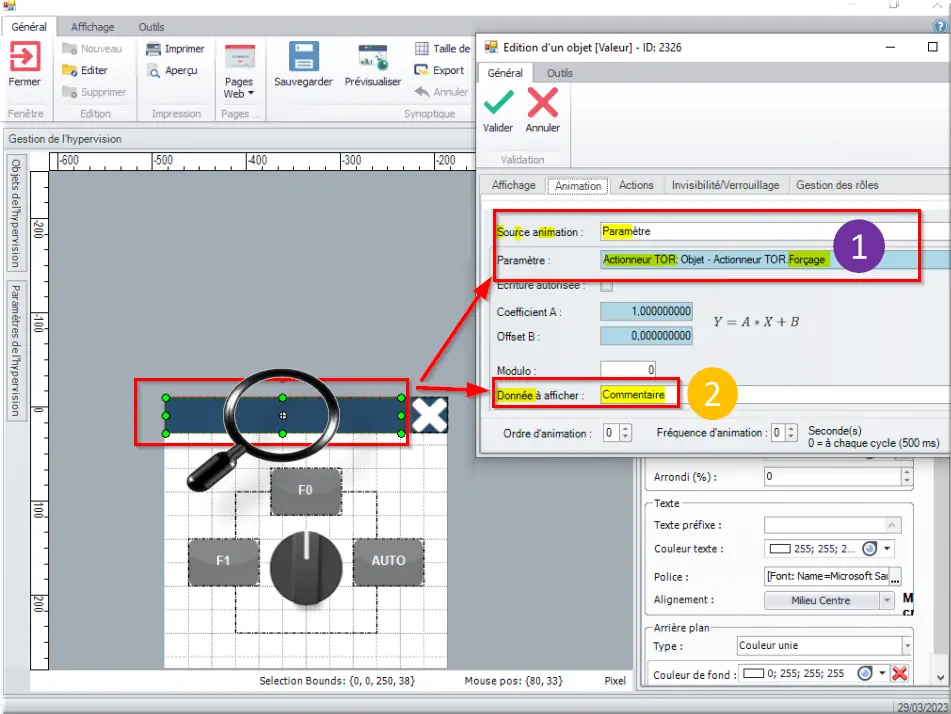
Figure 14 : Edition titre pop-up forçage
- Source animation : Paramètre ;
Paramètre : Actionneur TOR: Objet - Actionneur TOR.Forçaqe ; - Donnée à afficher : Commentaire.
| Nom | Type | Device | Adresse | Commentaire | Mnémo complet |
|---|---|---|---|---|---|
| Vanne entrée Réacteur 1[002].Forçage | Siemens | API_1 | API_1.DB813.DBW20 | EV ENTREE R1 (20) | API_1.STR_OBJET_ACTIONNEUR.VANNE TOR.Vanne entrée Réacteur 1[002].Forçage |
- Liste des mnémoniques : Vanne entrée Réacteur 1[002].Forçage ;
- Commentaire : EV ENTREE R1 (20).
1.1.5 Test
Une fois votre objet configuré, vous pouvez le tester en prévisualisions avant de le placer sur votre synoptique.

Figure 16 : prévisualiser un objet
- À l’ouverture de la prévisualisation, le pop-up affiche une erreur.
C’est normal, il ne sait pas quel élément prendre pour son paramètre ; - Clic Ⓟ pour renseigner le paramètre.
Le pop-up Paramètres s’ouvre avec la liste des paramètres :
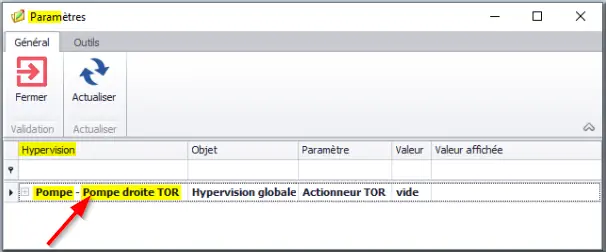
Figure 17 : Renseigner un paramètre
Double clic Pompe - Pompe droite TOR pour sélectionner les structures pouvant être utilisées sur l’objet.
Pour le test :
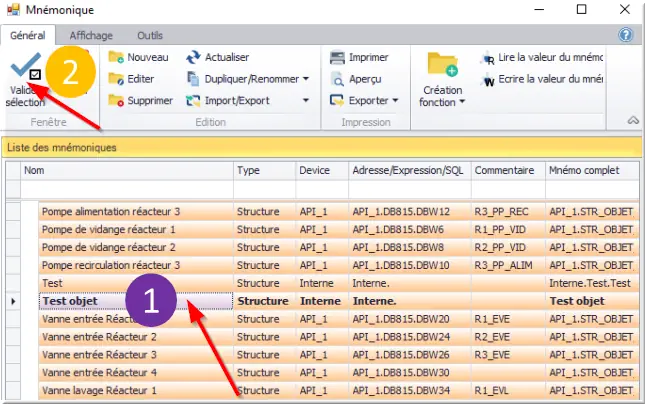
Figure 18 : Sélection structure interne
- Sélectionner la structure Interne Test objet à créer ;
- Valider sélection ✓.
Le message d’erreur disparaît.
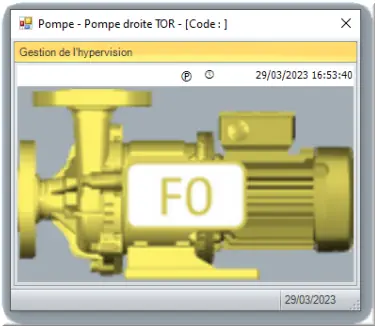
Figure 19 : Animation objet
L’animation change d’image en fonction de la valeur saisie dans le mnémonique animation par le référentiel mnémonique ou par le LINA service statuts.
En cliquant sur l’objet, POP UP - forçage_TOR s’ouvre :
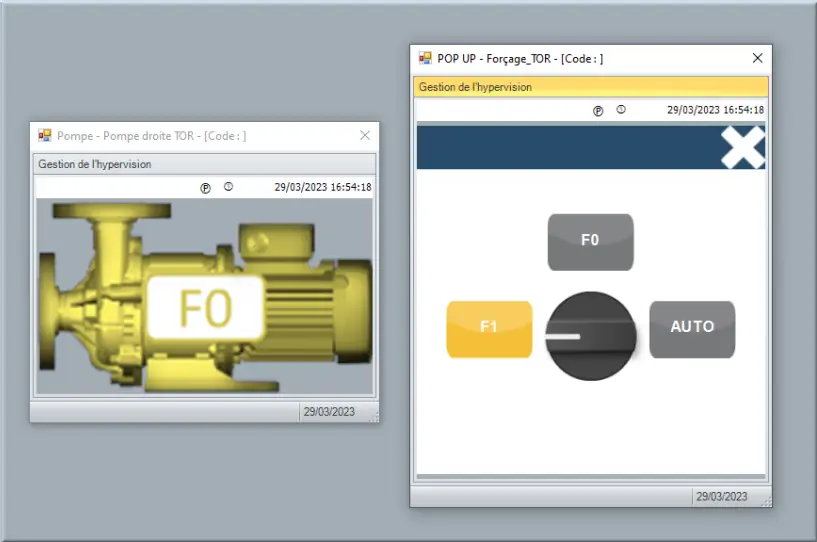
Figure 20 : Animation et pop-up objet
Cliquer sur le pop-up de forçage permet de vérifier les valeurs en lisant le mnémonique forçage sur le référentiel mnémonique ou par le LINA service statuts :
- Auto envoie 0 ;
- F0 envoie 1 ;
- F1 envoie 2.
L’objet fonctionne, il peut être utilisé sur un synoptique.
1.1.6 Objet pompe sur page synoptique
Allez sur la page synoptique de STEP nécessitant un objet pompe.
Dans la barre d’outils, ouvrez la bibliothèque objet :
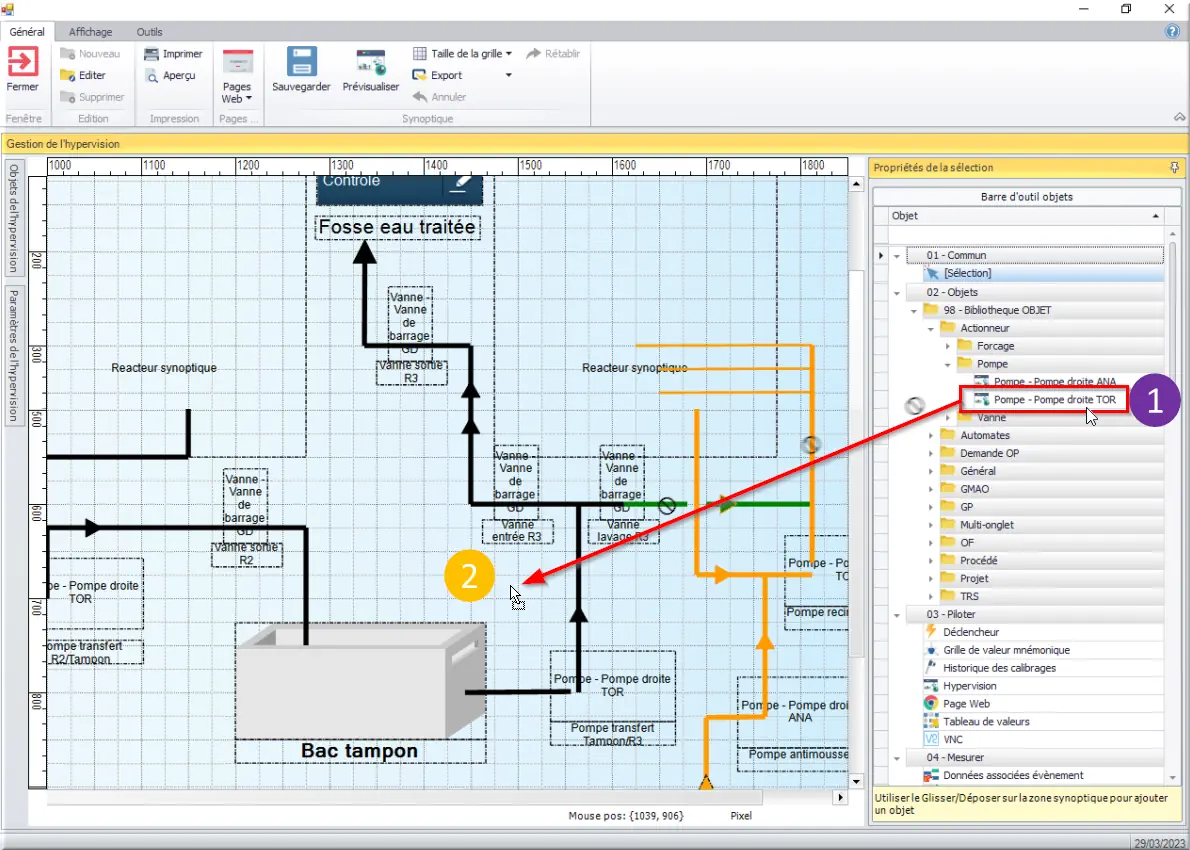
Figure 21 : Synoptique avec objet pompe
Glissez/déposez votre objet pompe droite TOR :
- De la droite ;
- Vers la page.
Le pop -up de configuration de votre objet s’ouvre :
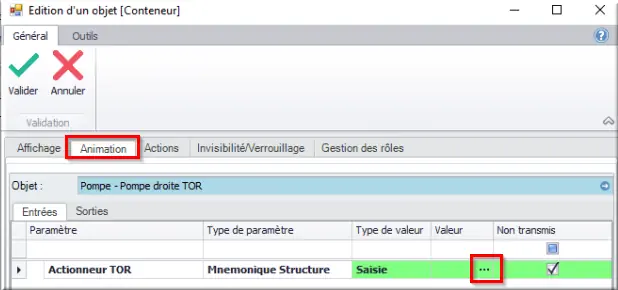
Figure 22 : Configuration objet hypervision
Dans l'onglet Animation :
- Clic 3 petits points "…" ;
- Sélectionnez la structure souhaitée dans la liste des mnémoniques.
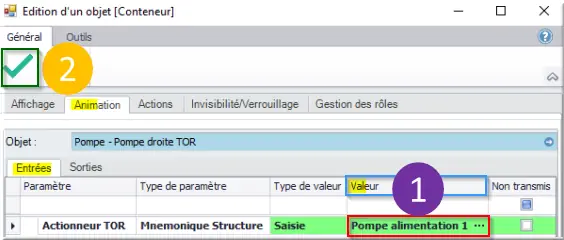
Figure 23 : Paramètre saisie sur l'objet hypervision
- Dans la colonne Valeur s’affiche le mnémo structure Pompe alimentation 1 ;
- Valider ✓.
Il ne reste plus qu’à positionner l’objet sur la page :
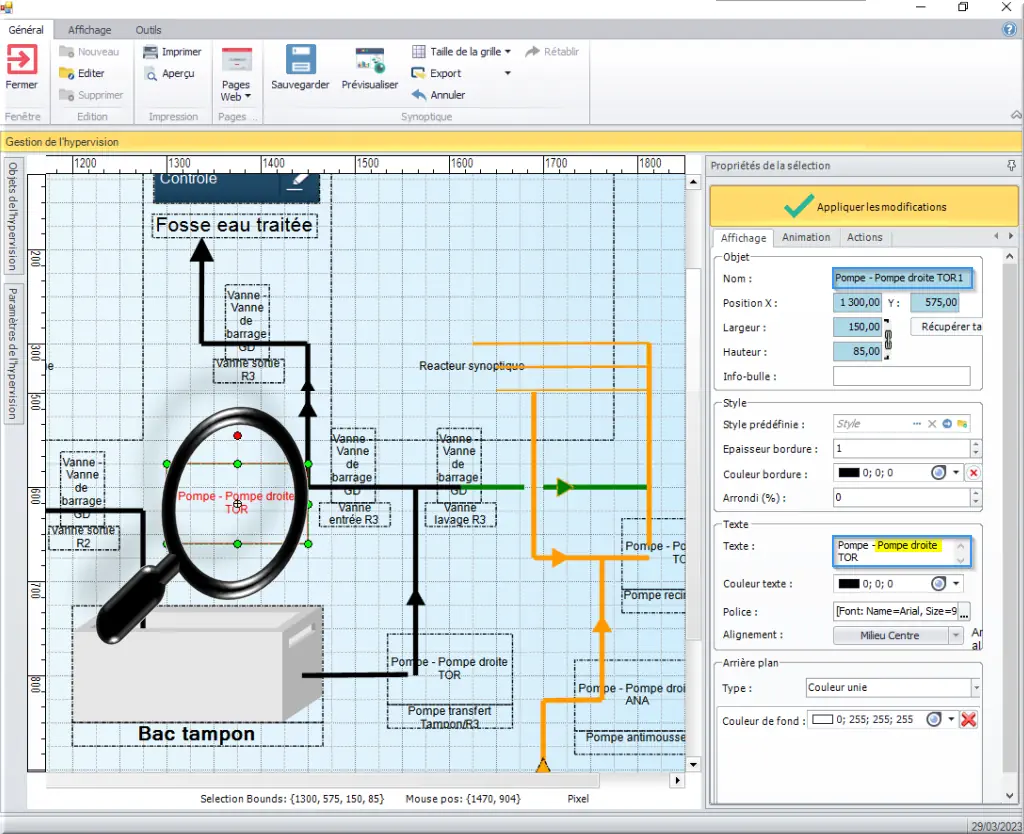
Figure 24 : Objet créé sur la page
Si vous créez des synoptiques, n’oubliez pas de tester tous vos forçages à la mise en service.
L’objet permet de créer des synoptiques plus rapidement.
L'objet peut être utilisé sur plusieurs pages.